Ugyanakkor a markdown nagyon könnyű és rugalmas is. A jelölés legnépszerűbb felhasználási esete a GitHub-tárházban található Licenc és README fájlok, de egyre több CMS-szel is integrálják a blogbejegyzések kezelésére, sőt kutatási cikkek írására is. Matematikai egyenleteket renderelhet a LaTeX beépülő moduljaival.
Főleg a fejlesztők használják. Nagyon hasznos oktatóanyagok és dokumentációk készítésében, köszönhetően a több nyelvű szintaxis kiemelésnek, valamint a képek és még a gifek támogatásának.
Kezdjük egy olyan beállítással, amely lehetővé teszi a renderelt dokumentum előnézetének megtekintését egy nyers markdown szöveges fájl mellett.
Atom szövegszerkesztő és Markdown előnézet
A követéshez letöltheti és telepítheti az Atom szövegszerkesztőt vagy a Visual Studio kódot. Az Atom és a VS Code egyaránt rendelkezik előre telepített bővítményekkel a Markdown Preview számára. Itt az Atom lesz használva, de a szintaxis nagyjából ugyanaz marad, függetlenül attól, hogy milyen szövegszerkesztőt használ.
Az Atomon ellenőrizze, hogy a Markdown Preview csomag engedélyezve van-e (valójában alapértelmezés szerint engedélyezve van). Hozzon létre egy mappát ehhez a jelölési útmutatóhoz, és nyisson meg egy új fájlt (CTRL + N), és írja be a következő szöveget.
# Ez egy címsor___
## Ez is egy címsor
Íme néhány szöveg
Mentse a fájlt (CRTL + S) a .md kiterjesztés. Például megnevezheti a fájlt tesztként.md és a .Az md rész megmondja az Atomnak, hogy ez egy jelölési fájl, és a kiterjesztés rendeltetésszerűen működik vele. Előnézetet generálhat a következő billentyűkapcsolással (CTRL + SHIFT + M), amely egy új ablaktáblán jelenik meg a nyers szövegfájl mellett.
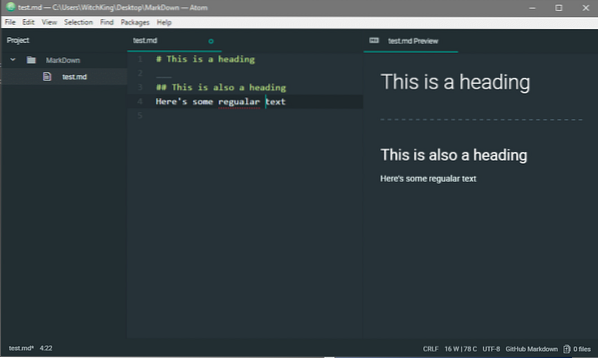
Az előnézeti ablaktáblát bezárhatja ugyanazzal a kulcs-összerendeléssel vagy maga a GUI használatával.
Ha mindent beállítottunk, akkor közelebbről szemügyre vehetjük a szintaxist, és menet közben csodálatos dokumentumokat készíthetünk.
Markdown Szintaxis
Mint korábban említettük, a Markdown mögött álló fő motiváció az olvashatóság. Ez azt jelenti, hogy nincsenek homályos címkék vagy beágyazott címkék, vagy bármilyen más zavarokat kiváltó húrok. Ehelyett a "#" szimbólummal kezdhetjük, hogy az adott sor fejléc legyen.
# Fejléc.## A fejlécet is jelzi, de kisebb betűmérettel.
### Folytathatja egymás után kisebb méreteket
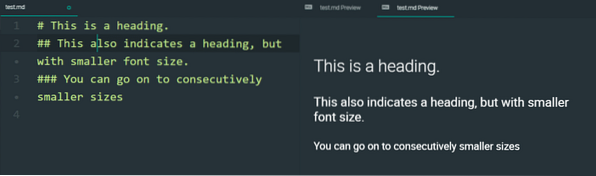
Vonalszünetek
A Markdown továbbra is egy hatalmas bekezdésbe foglalja az egész szöveget, még akkor is, ha a nyers szöveget több különböző sorra bontják. Ennek enyhítéséhez használhat két szóközt a sor végén, majd új sor karaktert írhat be (azaz
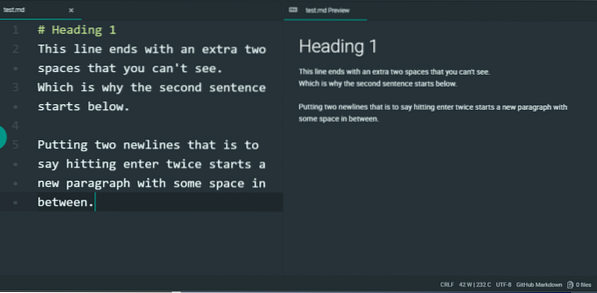
A „Ezért…” mondat új sorban kezdődött, de nincs elkülönítve az előző sortól, míg két új sor használata szélesebb elválasztást eredményezett.
Vízszintes szabály
A vízszintes szabály, amint a neve is sugallja, létrehoz egy vízszintes vonalat, amely lehetővé teszi a dokumentum strukturálását és logikai elválasztásokat. A vízszintes szabály létrehozására két módszer létezik. Először három vagy több aláhúzás használata vízszintes szabály létrehozásához.
# Fej 1___
A bekezdést és a címsort vízszintes szabály választja el egymástól.
___
Egy másik külön szakasz
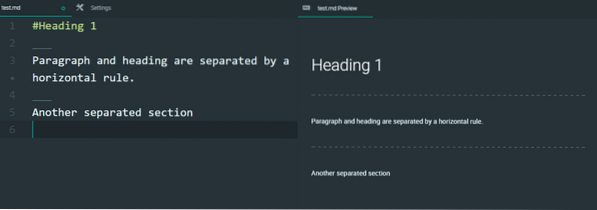
Egy másik lehetőség (amelyet nem ajánlok) három vagy több kötőjel használata -, de arra is használják, hogy jelezzék, hogy a felettük lévő mondat egy címsor. Tehát, ha nincs új vonal a mondat és az alatta lévő vízszintes szabály között, akkor ez a mondat címsor formájában jelenik meg.
Dőlt, félkövér és áthúzott
Mindhárom szintaxisa meglehetősen egyszerű és önmagáért beszél.
** Ez félkövéren szerepel **__Te is félkövér__
_Ez dőlt
* Ez szintén dőlt betű *
~~ Ez áthúzva ~~
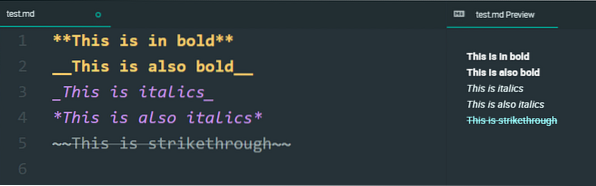
Menekülési karakter
Most megkérdezhetjük, hogyan írnátok szó szerint ** Néhány szöveget ** a végső jelölési fájlba, ha ez minden alkalommal félkövérre változik. Ez a dolog, amellyel a legtöbb programozási nyelv is foglalkozik, és a megoldás hasonló, mint a - Használjon visszavágó karaktert. Ez más szintaxis elemeknél is működik, és nem kifejezetten merész stílushoz.
\ ** Ez már nem félkövér \ **Ha magát a visszavágó karaktert szeretné megmutatni, akkor használjon kettőt stb.
\\ Egy perjelként jelenik meg
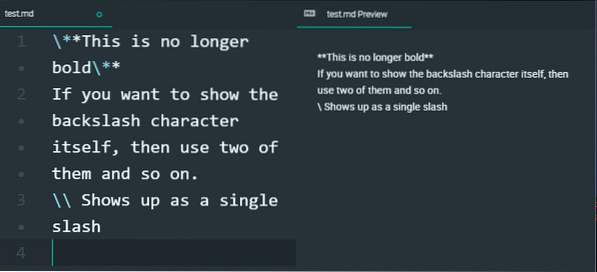
Blokk idézetek és kód blokkok
A blokk idézetek és a kód blokkok sokkal könnyebbek. A blokk idézettel fel lehet emelni egy fontos pontot, amely felé fel akarja hívni az olvasók figyelmét. Ezt úgy érhetjük el, hogy az elején derékszögű konzolt használunk, az ábra szerint.
# 1. fejezetLorem ipsum dolor sit amet, consectetur adipiscing elit, sed do eiusmod tempor incididunt ut
labore et dolore magna aliqua. Ut enim ad minim veniam, quis nostrud exercise ullamco laboris
nisi ut aliquip ex ea commodo következmény. Duis aute irure dolor in reprehenderit in voluptate
velit esse cillum dolore eu fugiat nulla pariatur. Excepteur sint occaecat cupidatat non
proident, sunt in culpa qui officia deserunt mollit anim id est laborum.
> Ez egy egyszerű összefoglaló a dokumentum egy alszakaszáról. Egy> pár álló vonal
ki a többi tartalomból.
A tartalom folytatódik.
Így néz ki, amikor megjelenik.
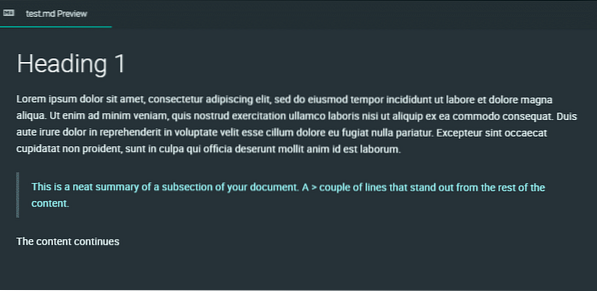
Kódblokkok esetén egyszerűen behúzza a vonalakat legalább 4 szóközzel. Ez igazán
hasznos azoknak a fejlesztőknek és üzemeltetőknek, akik dokumentálni akarják munkájukat. Később meglátjuk, hogyan lehetne ezt még jobbá tenni.
Hiperlinkek és képek
A hiperhivatkozások esetében a szintaxis nagyon egyszerű. A látható szöveget szögletes zárójelek közé írják, és az URL-t, amelyre mutat, kerek zárójelbe írják, közvetlenül mellé.
Képek esetében a szintaxis hasonló, csakhogy felkiáltójellel kezdődik. Szabadon használhat egy relatív elérési utat a projekt mappájában, amely a képre mutat, vagy lehet nyilvános URL-je.
## A HyperLink és a kép szintaxisának illusztrálása___
Látogasson el hozzánk (https: // linuxhint.com) gyakrabban
Így ágyazódnak be a képek.
![SmugPug] (https: // feltöltés.wikimedia.org / wikipedia / commons / d / d2 / Bonny_Bonita.JPG)
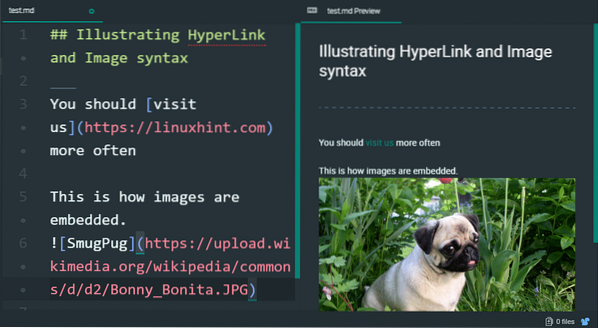
Táblázatok
Táblázatok létrehozása a markdownban magában foglalja a szó szerinti ASCII (pontosabban Unicode) portré ábrázolását.
## Táblázatok| 1. oszlop | 2. oszlop | 3. oszlop |
| --------- | --------- | --------- |
| Első sor | Első sor | Első sor |
| Második sor | Második sor | Második sor |
A szintaxist nem kell pontosan igazítani egyik sorból a másikba, de a pip karaktert használjuk a következő oszlopra való áttéréshez, és a következő sor azt jelzi, hogy a következő sor elkezdődött, általában.
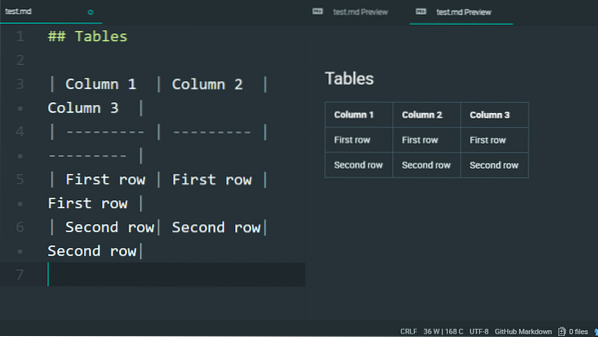
Kiterjesztett Markdown
Azoknak, akik eddig eljutottak, íme az igazi csemege. Ha Atomot használ, akkor valóban kicserélheti a Markdown Preview plugint a Markdown Preview Plus alkalmazáshoz. Ami a következő funkciókat kínálja.
1. Matematikai egyenletek a LaTeX segítségével:
Valójában beilleszthet LaTeX-szkripteket dollárjelek közé, és LaTeX-szkriptként jelenik meg, és az előnézetben megjelenik a CTRL + SHITFT + X billentyűkötéssel. Nem is kell ismernie az összes LaTeX-et, csak néhány részlet elég.
## A LaTex illusztrálása___
$$ | \ Psi \ rangle = \ alpha | 0 \ rangle + \ beta | \ rangle $$
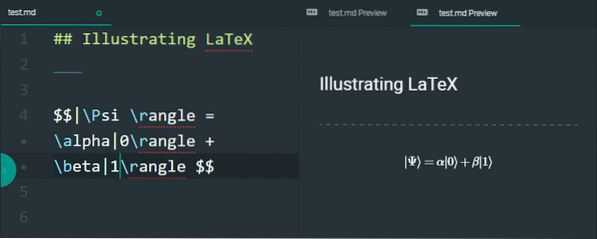
2. Szintaxis kiemelése
Ahelyett, hogy behúzást használna a kódblokkok megjelölésére, valójában használhat backtick-eket, amelyeket a szkript állítólag írt nyelvének neve követ. Azok a nyelvek, amelyek szintaxisa támogatott, túl sok ahhoz, hogy ide sorolhassuk, de itt van egy példa a pythonra.
## Szintaxis kiemelés illusztrálása___
"piton
ezt importálja
def my_function ():
nyomtatás ("Hello, Világ!")
visszatér 0
"
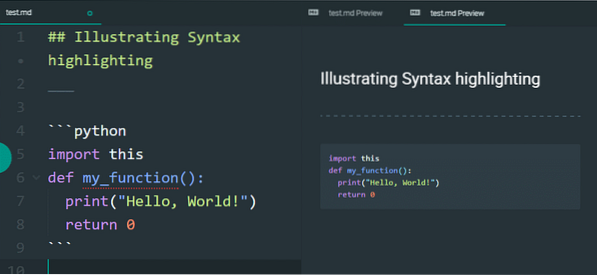
Sokféle íz vagy Markdown létezik. A GitHub-nak saját speciális főzete van, és a szintaxis nagyon rugalmas. Ennek állítólag nem a felhasználókat kell megfélemlítenie, hanem szélesebb körüket kell kiszolgálniuk. Ez egyike azoknak a nyelveknek, amelyik csak megért egy szükséges részhalmazt, és használja, ahelyett, hogy zavarná a technikák (hacsak nem érdekli a technikája)!)
 Phenquestions
Phenquestions

